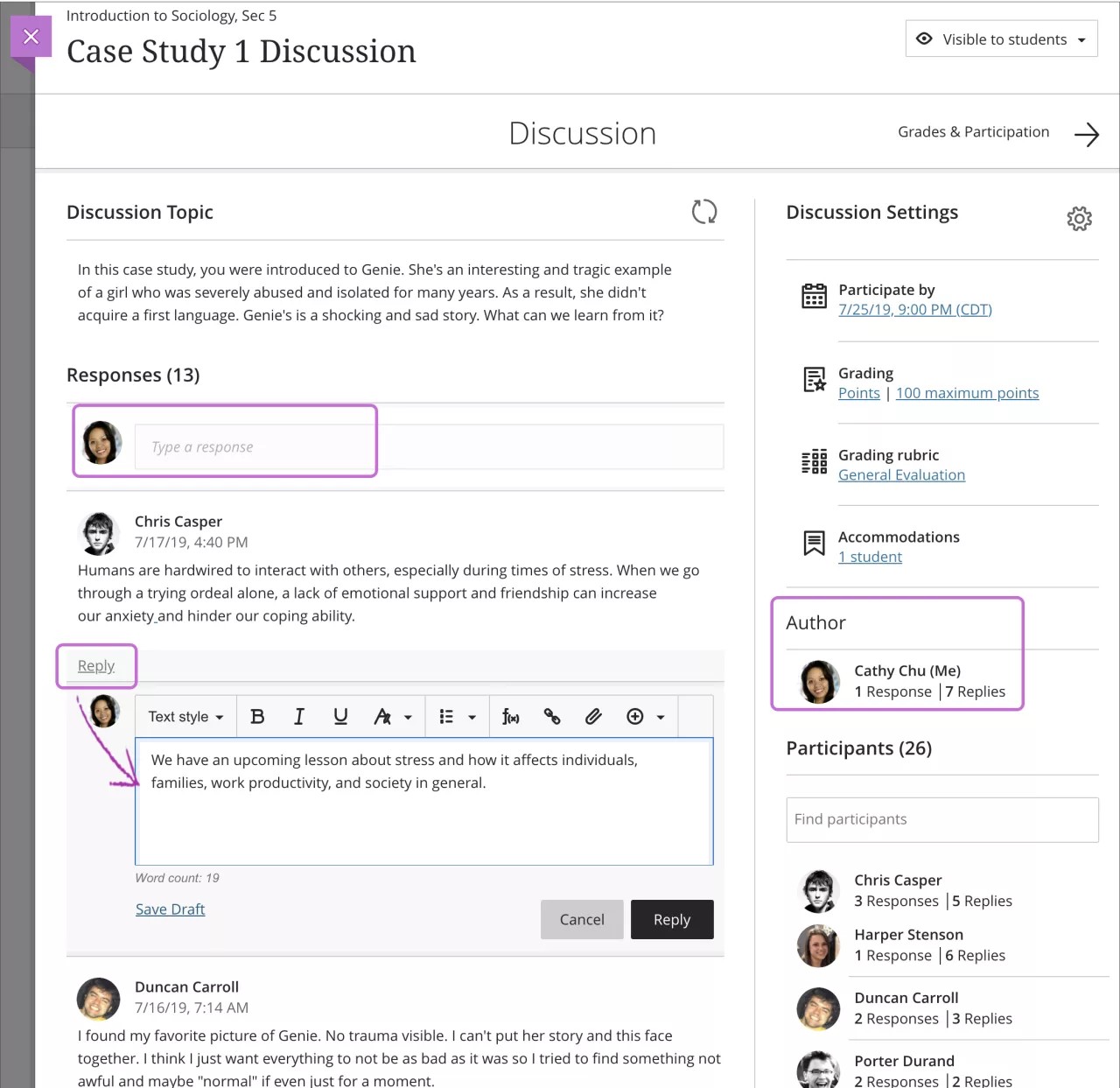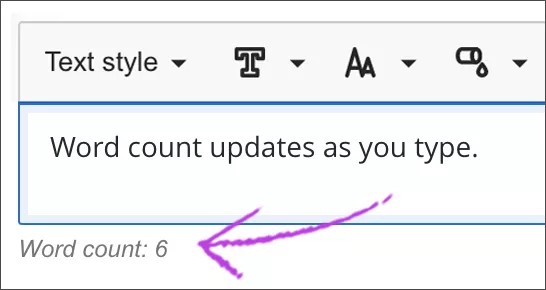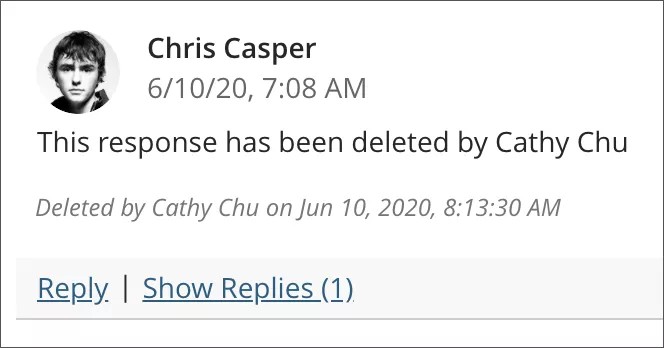В обсуждениях темы развиваются по мере того, как пользователи отвечают на начальную и последующие записи. Ответы добавляются один за одним, формируя разговор. По мере добавления записей пользователи могут фильтровать, сортировать, группировать и добавлять метки, если это разрешено.
Правила обсуждения
Чтобы помочь учащимся понять ваши ожидания, сразу же установите правила поведения при обсуждениях. Вы можете создать модель образцового интерактивного взаимодействия и поощрять соответствующее поведение общественным признанием. В дополнение к этому, вы можете предоставить конкретные инструкции.
- Используйте строки с описанием предмета обсуждения, чтобы сделать темы удобными для подписки и просмотра.
- Придерживайтесь лаконичности и простоты изложения в записях. Ваша аудитория читает с экрана и может иметь несколько сообщений к прочтению.
- Соглашаясь или не соглашаясь с тем или иным мнением, не стесняйтесь подкреплять свои слова фактами.
- Используйте профессиональный язык, соблюдайте грамматические правила в записях, относящихся к профессиональной сфере. Не используйте жаргон, эмоции или разговорные акронимы.
- Используйте вложения или ссылки на веб-сайты для размещения подробной информации большого объема.
- Придерживайтесь темы. Если вы хотите перейти к другой теме для обсуждения, найдите соответствующий форум или начните новую тему, если это разрешено правилами.
- Уважайте мнение других людей и помните о золотом правиле: относитесь к людям так, как хотите, чтобы они относились к вам.
В случае оцениваемых форумов и тем отдельно сообщите учащимся о своих требованиях к срокам, качеству и количеству записей. Вы даже можете разместить несколько примеров записей. Вы также можете использовать наборы критериев, чтобы помочь учащимся понять ваши задачи.
Ответы в обсуждениях
Присоединяйтесь к обсуждению в любой момент со своего мобильного устройства или настольного компьютера.
Из ленты активности: Лента активности — удобное средство для быстрого доступа к новым материалам курса в Blackboard Learn. Можно мгновенно присоединиться к любому обсуждению в рамках любых курсов. Выберите обсуждение в списке. Откроется уровень. Новые ответы и комментарии выделяются, чтобы показать, что изменилось с момента вашего последнего визита. Чтобы вернуться к ленте активности, закройте уровень.
В пределах курса. В пределах курса можно открывать обсуждение со страницы Материалы курса или страницы Обсуждения.
Обратите внимание, что имя автора обсуждения указано над списком участников. Его могут видеть все участники курса. Возможность учащихся создавать обсуждения определяете вы.
Вы можете использовать редактор, чтобы форматировать текст, прикреплять файлы и встраивать мультимедийное содержимое.
Чтобы перейти к панели инструментов редактора с помощью клавиатуры, нажмите ALT + F10. На компьютере Mac нажмите Fn + ALT + F10. Используйте клавиши со стрелками для выбора, например — нумерованного списка.
Количество слов для ответов в обсуждениях
Когда вы или ваши учащиеся вводите ответ в обсуждениях, под редактором отображается количество слов. После сохранения ответа количество слов больше не отображается.
При подсчете количества слов учитываются следующие элементы:
- отдельные слова;
- Веб-ссылки
- текст в маркированных и нумерованных списках (сами маркеры и числа не учитываются);
- надстрочный и подстрочный текст, не являющийся частью другого слова.
Следующие элементы не влияют на количество слов:
- изображения, видео и вложения;
- математические формулы;
- пробелы и линии;
- замещающий текст.
Если вы объединяете слова или числа с помощью знаков препинания, количество слов при подсчете уменьшается. Например: «Задание очень-очень сложное» считается как предложение с тремя словами. Слова и числа, между которыми без пробела стоит знак препинания, считаются как одно слово.
Удаление ответов и комментариев
Преподаватели могут изменять или удалять любые ответы и комментарии. Учащиеся могут удалять только собственные ответы и комментарии.
Откройте меню сообщения или ответа, чтобы получить доступ к функциям Изменить и Удалить. При удалении первого комментария все ответы останутся. Система отображает сообщение об удалении, уведомляя об этом остальных.